win11时间同步失败的解决方法 win11无法同步时间如何修复
有些用户在使用win11电脑的时候想要同步系统的系统时间,但是电脑却提示时间同步失败,今天小编给大家带来win11时间同步失败的解决方法,有遇到这个问题的朋友,跟着小编一起来操作吧。
解决方法:
1.先看一下我们一般情况下要同步时间时需要操作的地方。在【设置】-【时间和语言】-【日期和时间】-【立即同步】横幅。这里不废话直接上目标截图了。如果你的时间服务为:time.windows.com。那么有很大可能是无法同步成功,这个问题其实在不止是win11系统。在其它系统也大概率会出现问题。
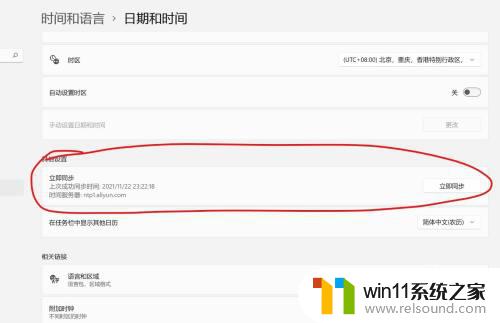
2.接下来我们看看怎么去更换时间服务器。就在同一页继续往下,有一个【附加赶时钟】选项。这个位置的本意是让需要在电脑上显示几个时钟的人去增加时钟的显示。但是,在这里,有我们需要的更新时间服务器的地方。不要犹豫,点进去。
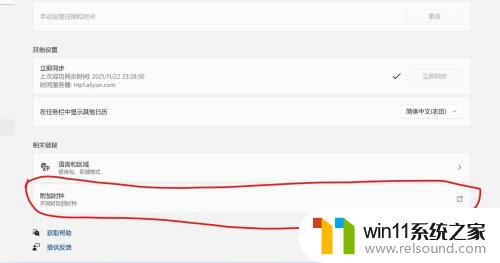
3.点进去以后,默认会是第二个标签页。但是你看第三个标签页【Internet时间】。点进去。
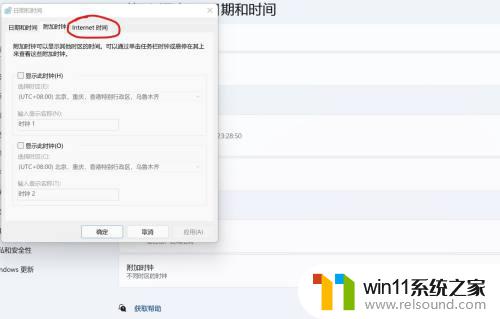
4.进入Internet时间后,点击下方的【更改设置】。

5.看到我们需要的时间服务器文本框了吧?太感动了!我这里用的阿里云的NTP服务器地址,速度蛮快。当然大家也可以百度中国国家授时中心的NTP服务器。
搞定收功!
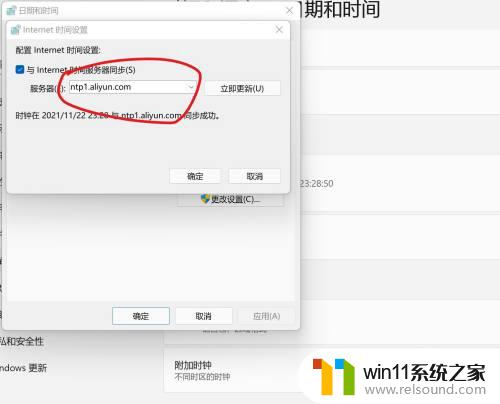
以上就是win11时间同步失败的解决方法的全部内容,有出现这种现象的小伙伴不妨根据小编的方法来解决吧,希望能够对大家有所帮助。















